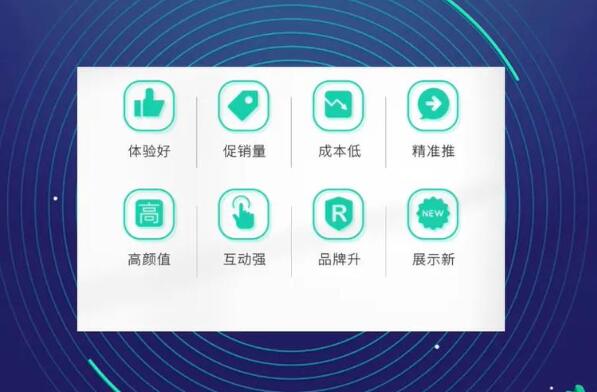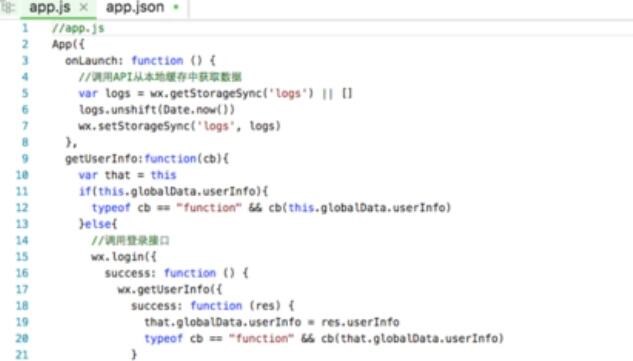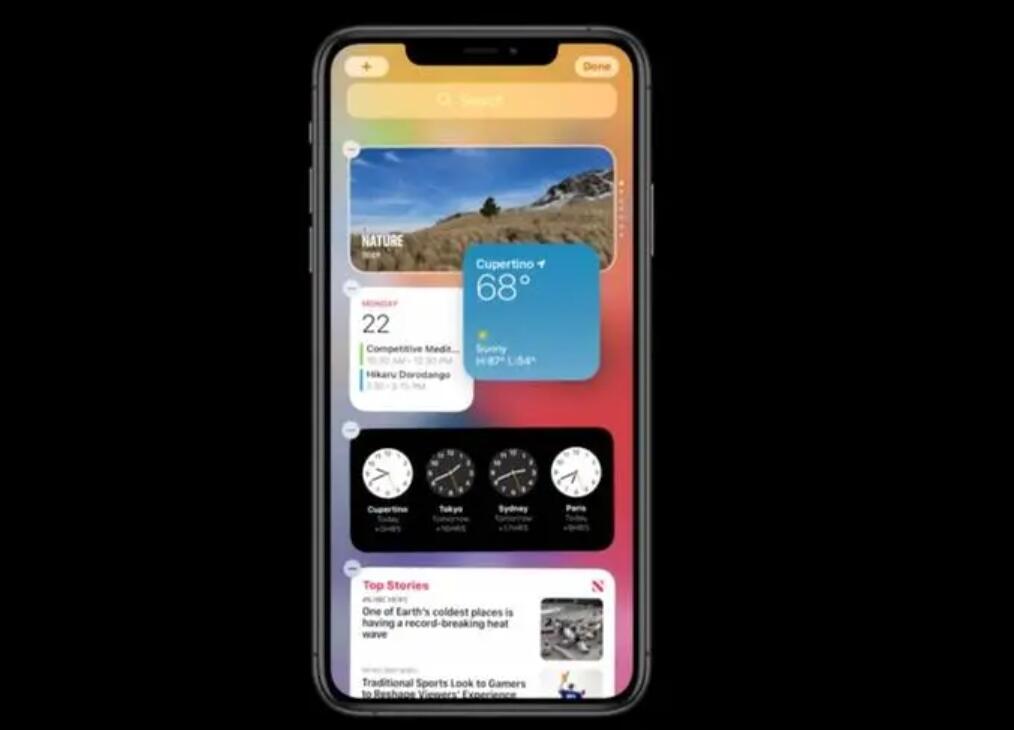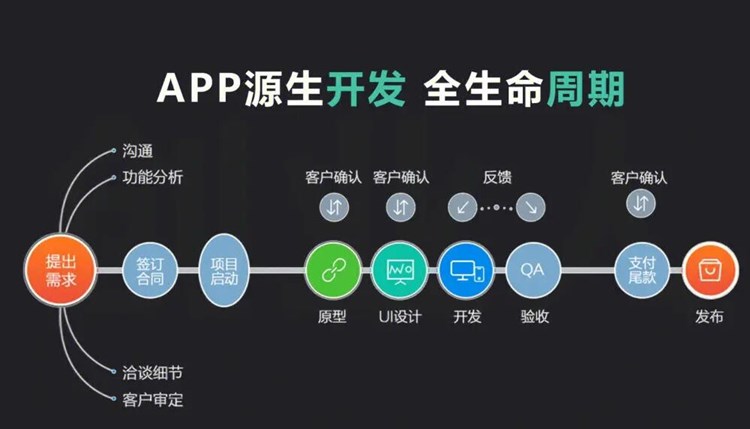JavaFX是Java的一個(gè)圖形用戶(hù)界面(GUI)庫(kù),用于創(chuàng)建豐富的桌面應(yīng)用程序。JavaFX項(xiàng)目通常打包為JAR文件。將JavaFX項(xiàng)目轉(zhuǎn)換為EXE文件可以讓用戶(hù)輕松地在Windows操作系統(tǒng)上運(yùn)行應(yīng)用程序,而無(wú)需預(yù)先安裝Java運(yùn)行時(shí)環(huán)境(JRE)或配置環(huán)境變量。在本文中,我們將介紹將JavaFX應(yīng)用程序轉(zhuǎn)換為EXE文件的步驟及exe文件demo相關(guān)工具。
### 準(zhǔn)備工作
在開(kāi)始之前,請(qǐng)確保您已安裝以下所需軟件:
1. JDK(Java Development Kit),請(qǐng)確保已添加JAVA_HOME環(huán)境變量。
2. JavaFX SDK,用于開(kāi)發(fā)JavaFX應(yīng)用程序。
3. IDE,例如Eclipse或IntelliJ IDEA,用于創(chuàng)建和編譯JavaFX項(xiàng)目。
4. Inno Setup,是一個(gè)用于創(chuàng)建安裝程序的免費(fèi)軟件腳本驅(qū)動(dòng)安裝系統(tǒng)。
5. Launch4j,用于將JAR文件包裝到Windows原生可執(zhí)行文件(也就是exe文件)的工具。
### 將JavaFX項(xiàng)目打包為JAR文件
首先,將JavaFX項(xiàng)目導(dǎo)出成可執(zhí)行的JAR文件。在Eclipse或IntelliJ IDEA中,可以直接使用“Export”或“Artifacts”功能將項(xiàng)目導(dǎo)出為JAR文件。
### 使用Launch4j創(chuàng)建EXE文件
1. 下載并安裝Launch4j。
2. 運(yùn)行Launch4j,單擊“Browse”按鈕(輸出文件欄綠色軟件打包成獨(dú)立exe),選擇您希望生成的EXE文件的位置和文件名。
3. 在“Jar”部分,通過(guò)點(diǎn)擊“Browse”按鈕,選擇第一步創(chuàng)建的可執(zhí)行JAR文件。
4. 在“設(shè)置”選項(xiàng)卡下,根據(jù)您的需求指定“運(yùn)行時(shí)JRE的最小和最大版本”。
5. 在“JRE”選項(xiàng)卡下,也可以指定一個(gè)“捆綁的JRE路徑”(可選),這意味著您的應(yīng)用程序?qū)⑴c特定的JRE一起發(fā)行,無(wú)需用戶(hù)單獨(dú)安裝Java運(yùn)行時(shí)環(huán)境。
6. 保存Launch4j項(xiàng)目配置文件,以便在將來(lái)重新生成相同的EXE文件時(shí)使用。
7. 單擊Launch4j中的“Build wrapper”按鈕,生成EXE文件。
### 使用Inno Setup創(chuàng)建安裝程序(可選)
如果您希望創(chuàng)建一個(gè)安裝程序,以便用戶(hù)可以輕松地安裝并卸載您的JavaFX應(yīng)用程序,請(qǐng)遵循以下步驟:
1. 下載并安裝Inno Setup。
2. 打開(kāi)Inno Setup,選擇“新建”,創(chuàng)建一個(gè)新的安裝程序腳本。
3. 指定您的應(yīng)用程序名稱(chēng)、應(yīng)用程序版本、公

司名稱(chēng)等信息。
4. 設(shè)置應(yīng)用程序EXE文件的路徑(在第二步使用Launch4j生成的EXE文件)。
5. 添加捆綁的JRE文件夾(如果您選擇捆綁JRE)。無(wú)需添加整個(gè)JRE文件夾,只需添加運(yùn)行JavaFX應(yīng)用程序所需的JRE最小子集即可。
6. 根據(jù)需要配置安裝頁(yè)、快捷方式和文件關(guān)聯(lián)。
7. 保存安裝腳本,然后單擊“編譯”按鈕來(lái)生成安裝程序。
現(xiàn)在,您已成功將JavaFX應(yīng)用程序打包成EXE文件,并創(chuàng)建了一個(gè)易于安裝的程序。用戶(hù)可以在其Windows電腦上運(yùn)行此安裝程序,安裝并運(yùn)行您的JavaFX應(yīng)用程序,而無(wú)需擔(dān)心系統(tǒng)上是否已安裝Java運(yùn)行時(shí)環(huán)境。